'>
Galite sužinoti daugybę atsisiuntimo būdų ASUS „Bluetooth“ tvarkyklė internete. Taigi galite būti supainioti, kaip pasirinkti teisingą būdą.
Šiame straipsnyje sužinosite tris patikimus būdus, kaip atsisiųsti „ASUS Bluetooth“ tvarkyklę į „Windows“, įskaitant „Windows 10/8 / 8.1 / 7“. Tiesiog tęskite jį, norėdami pasirinkti lengvą jums patinkantį būdą.
Bandymo metodai
- Atnaujinkite „ASUS Bluetooth“ tvarkyklę per „Device Manager“
- Atsisiųskite naujausią „ASUS Bluetooth“ tvarkyklę iš ASUS svetainės
- Atsisiųskite „ASUS Bluetooth“ tvarkyklę per „Driver Easy“ automatiškai (rekomenduojama)
1 metodas: atnaujinkite „ASUS“ „Bluetooth“ tvarkyklę per „Device Manager“
Galite pabandyti atnaujinti ASUS „Bluetooth“ tvarkyklę įrenginių tvarkytuvėje. Štai kaip tai padaryti:
1) Klaviatūroje paspauskite „Windows“ logotipo klavišą ir R tuo pačiu metu kreiptis į Bėk dialogo lange. Tipasdevmgmt.mscir paspauskite Įveskite atidaryti Įrenginių tvarkytuvė .

2) Raskite ir išplėskite savo „Bluetooth“ susijusį dialogą. Dešiniuoju pelės mygtuku spustelėkite „ASUS Bluetooth“ programinę įrangą ir pasirinkite Atnaujinti tvarkyklės programinę įrangą ...
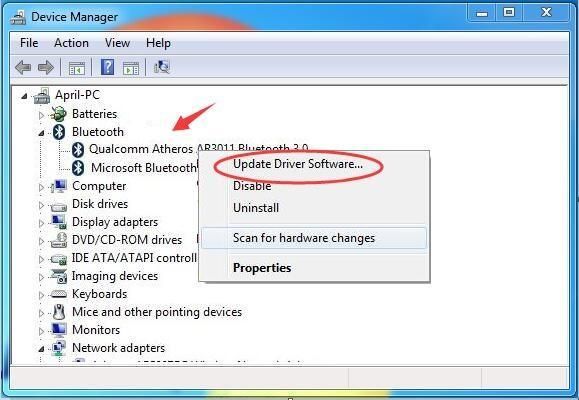
3) Spustelėkite Automatiškai ieškokite atnaujintos tvarkyklės programinės įrangos .
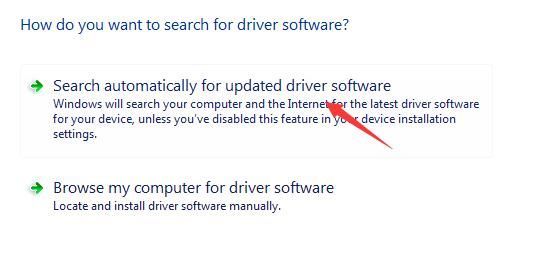
4) Dabar „Microsoft“ nuskaitys jūsų „ASUS Bluetooth“ tvarkyklės naujinimus. Tiesiog įdiekite naujausią tvarkyklę vykdydami ekrane pateikiamas instrukcijas.
Jei jūsų tvarkyklė yra naujausia, gausite tokį pranešimą:
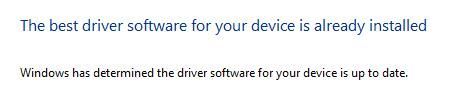
2 metodas: atsisiųskite naujausią „ASUS Bluetooth“ tvarkyklę iš ASUS svetainės
Taip pat galite atsisiųsti naujausią „ASUS Bluetooth“ tvarkyklę iš ASUS svetainės. Štai kaip tai padaryti:
1) Eiti į ASUS palaikymo centras . Paieškos laukelyje įveskite savo produkto modelį ir paspauskite „Enter“.
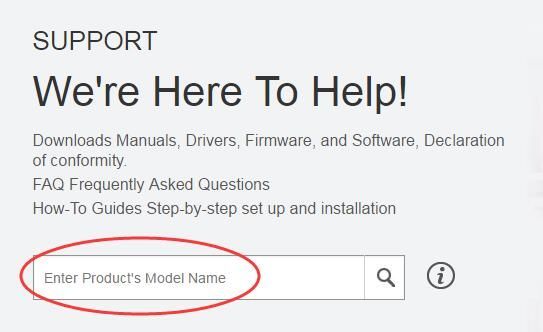
2) Spustelėkite Tvarkyklė ir įrankiai jūsų produkto dialogo lange.
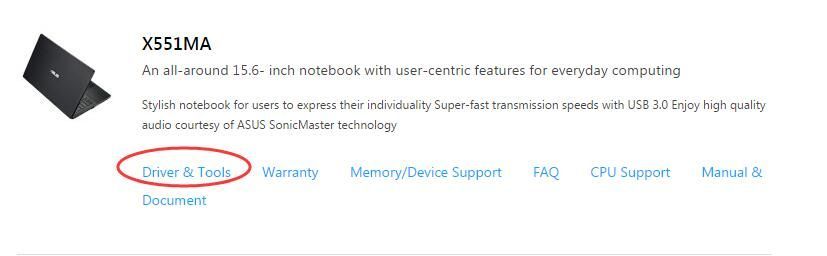
3) Pasirinkite savo operacinę sistemą.
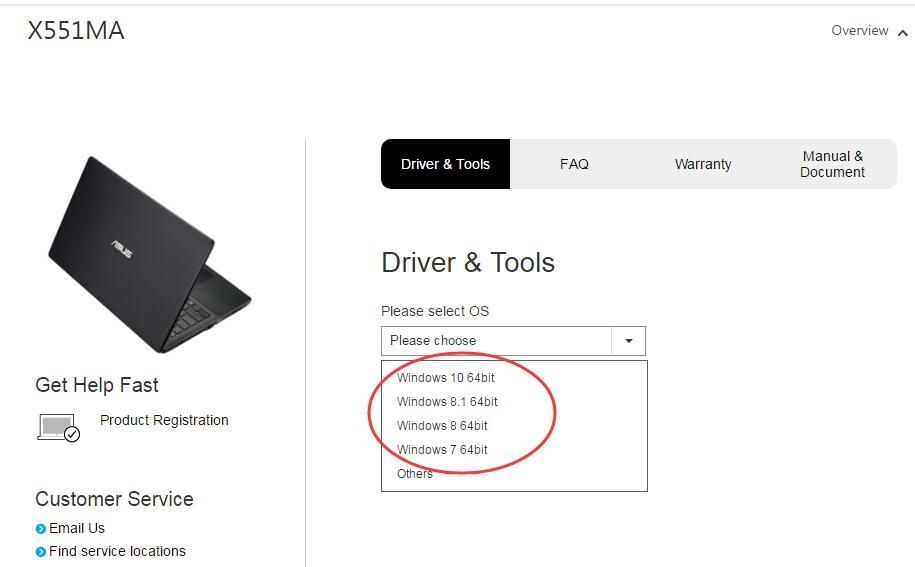
4) Slinkite žemyn, kad rastumėte ir išplėstumėte „Bluetooth“ dialogo lange. Pasirinkite naujausią tvarkyklės versiją ir spustelėkite Visuotinis Atsisiųsti.
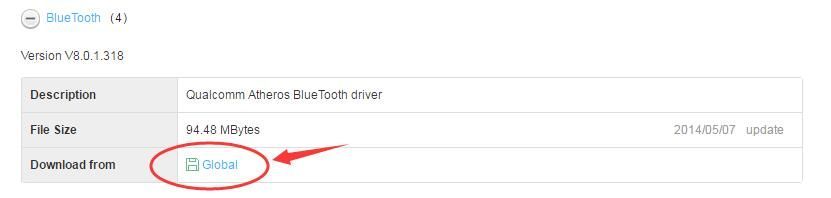
Baigę atidarykite atsisiųstą failą, tada dukart spustelėkite .EXE failą, kad įdiegtumėte tvarkyklę.
3 metodas: Atsisiųskite „ASUS Bluetooth“ tvarkyklę per „Driver Easy“ automatiškai (rekomenduojama)
Jei nenorite išleisti per daug savo vertės laiko tvarkyklių paieškai ir atnaujinimui, labai rekomenduojame naudoti tokį naudingą tvarkyklės įrankį - Vairuotojas lengvai . Tai gali padėti nuskaityti tvarkykles su problemomis ir automatiškai jas atnaujinti. Jo Nemokama versija gali pasiūlyti įdiegti naujausius tvarkykles. Bet jei atnaujinti į Pro versija , tai gali atnaujinti visus jūsų tvarkykles vos vienu paspaudimu - Atnaujinti viską .
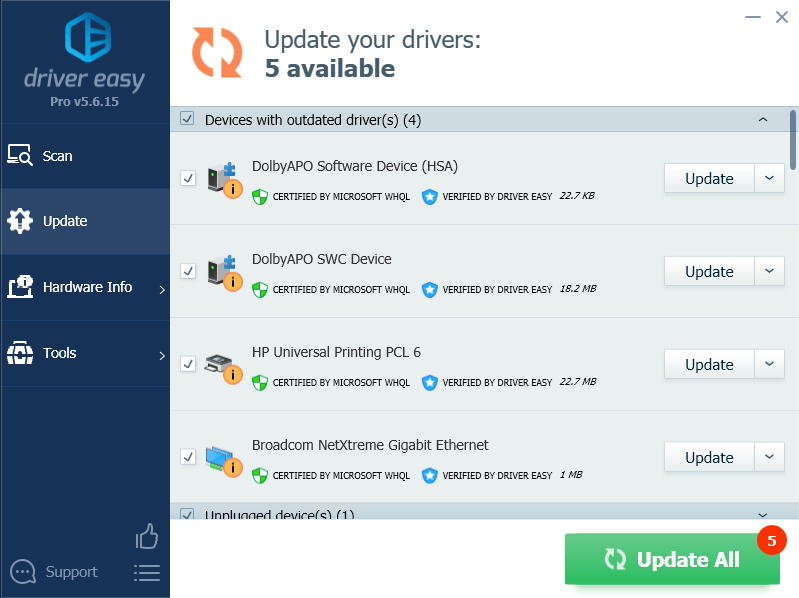
Nesijaudinkite išbandyti, kaip galite mėgautis 30 dienų pinigų grąžinimas ir profesionali techninė pagalba garantija bet kuriuo metu. Kodėl nesuteikiate galimybės išbandyti tokį žavų vairuotojo įrankį? PABANDYKITE DABAR !



![[IŠSPRĘSTAS] Fantazijos bokštas vis dūžta kompiuteryje](https://letmeknow.ch/img/knowledge-base/87/solved-tower-of-fantasy-keeps-crashing-on-pc-1.jpg)

![[2021 Fix] Įvertinant klaidos kodą 43](https://letmeknow.ch/img/network-issues/55/valorant-error-code-43.jpg)
![[Išspręsta] „Warzone“ mirgėjimo problemos](https://letmeknow.ch/img/knowledge/09/warzone-flickering-issues.jpg)